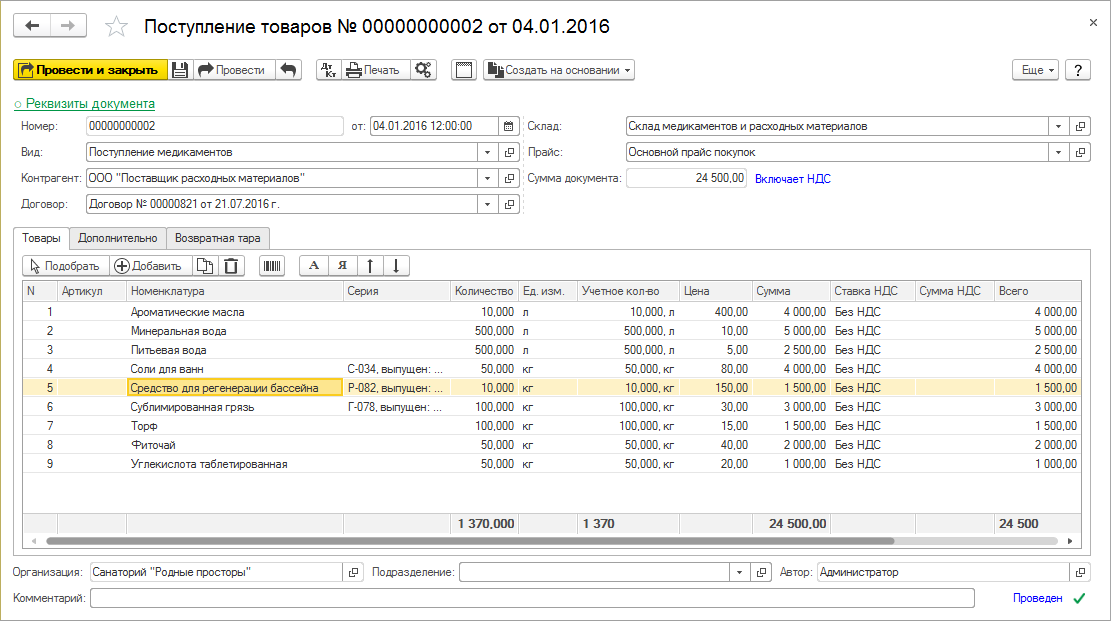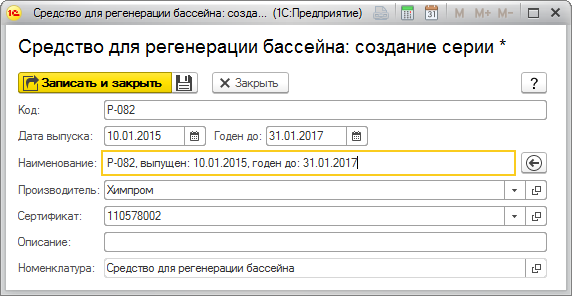Документ "Поступление товаров и услуг" (КУС) — различия между версиями
(→Учет товаров по сериям) |
|||
| (не показано 9 промежуточных версий 3 участников) | |||
| Строка 1: | Строка 1: | ||
| − | <noinclude>[[Категория:Документы | + | <noinclude>[[Категория:Документы складского учета (КУС)]]</noinclude>__NOTOC__ |
При поступлении продуктов на склад лечебного учреждения заполняется документ «Приходная накладная». При оформлении этого документа из справочника [[Справочник "Номенклатура" (КУС)|«Номенклатура»]] выбирается наименование продукта, указываются единица измерения, количество, цена за единицу. Единица измерения также выбирается из соответствующего справочника. На основании цены за единицу продукта в дальнейшем рассчитывается себестоимость блюд. | При поступлении продуктов на склад лечебного учреждения заполняется документ «Приходная накладная». При оформлении этого документа из справочника [[Справочник "Номенклатура" (КУС)|«Номенклатура»]] выбирается наименование продукта, указываются единица измерения, количество, цена за единицу. Единица измерения также выбирается из соответствующего справочника. На основании цены за единицу продукта в дальнейшем рассчитывается себестоимость блюд. | ||
| + | В документе указывают цену, которую заплатили за номенклатуру. Цена определяется по средней цене на складе. Если на складе остатки отсутствуют, то цена номенклатуры определяется по цене из последнего документа поступления товаров. | ||
| + | |||
| + | Документы хранятся в журнале «Поступления товаров», который находится в разделе СКЛАД или его можно найти [[Интерфейс программы (КУС)#Поиск по интерфейсу|поиском по интерфейсу]]. | ||
| + | |||
| + | Чтобы открыть документ, установите на него курсор и дважды щелкните мышью или нажмите Enter. | ||
| + | |||
| + | (см. также [[Универсальная форма списка|Универсальная форма списка]]) | ||
| + | |||
| + | == Создание документа «Поступление товаров» == | ||
| + | # В журнале «Поступления товаров» нажмите кнопку '''''Создать'''''. | ||
| + | # В открывшемся документе «Поступление товаров» заполните все необходимые данные. | ||
| + | # Нажмите кнопку '''''Записать''''', '''''Провести''''' или '''''Провести и закрыть'''''. | ||
| + | |||
| + | == Форма документа «Поступление товаров» == | ||
: [[Файл:Поступление товаров и услуг.png]] | : [[Файл:Поступление товаров и услуг.png]] | ||
<!-- Старый скриншот [[Файл:kus-catering-006.png]] --> | <!-- Старый скриншот [[Файл:kus-catering-006.png]] --> | ||
[[Файл:Штрихкод.png]] — подбор товара по штрихкоду. Нажмите эту кнопку и введите штрихкод товара — если штрихкод опознается программой, товар добавится в таблицу. Штрихкод вводится в [[Справочник "Номенклатура" (КУС)#Карточка элемента номенклатуры|карточке элемента номенклатуры]]. | [[Файл:Штрихкод.png]] — подбор товара по штрихкоду. Нажмите эту кнопку и введите штрихкод товара — если штрихкод опознается программой, товар добавится в таблицу. Штрихкод вводится в [[Справочник "Номенклатура" (КУС)#Карточка элемента номенклатуры|карточке элемента номенклатуры]]. | ||
| + | |||
| + | Если в [[Параметры работы системы (КУС)|общих параметрах учета системы]] включенна опция «Раздельный учет НДС», в таблице товаров появится столбец «Способ учета НДС», в котором можно будет выбрать способ учета НДС в движениях по регистру «Товары на складах». | ||
== Учет товаров по сериям == | == Учет товаров по сериям == | ||
| − | Если в [[Справочник "Склады" (КУС)#Карточка склада|карточке склада]] включена опция «По сериям», в таблице товаров появится столбец «Серия». В него можно ввести серию товара и в дальнейшем отслеживать товар в рамках серии и выдавать со склада | + | Если в [[Справочник "Склады" (КУС)#Карточка склада|карточке склада]] включена опция «По сериям», в таблице товаров появится столбец «Серия». В него можно ввести серию товара и в дальнейшем отслеживать товар в рамках серии и выдавать со склада товар конкретной серии. |
Карточка серии товара: | Карточка серии товара: | ||
| Строка 17: | Строка 33: | ||
* [[Настройка ставки НДС отдельно для каждой номенклатуры (КУС)]] | * [[Настройка ставки НДС отдельно для каждой номенклатуры (КУС)]] | ||
* [[Методика ведения складского учета продуктов питания и расходных материалов (КУС)]] | * [[Методика ведения складского учета продуктов питания и расходных материалов (КУС)]] | ||
| + | |||
| + | == История изменений, ссылки сюда == | ||
| + | {{:Служебная:Whatlinkshere/Документ "Поступление товаров и услуг" (КУС)}} | ||
Текущая версия на 18:07, 21 августа 2023
При поступлении продуктов на склад лечебного учреждения заполняется документ «Приходная накладная». При оформлении этого документа из справочника «Номенклатура» выбирается наименование продукта, указываются единица измерения, количество, цена за единицу. Единица измерения также выбирается из соответствующего справочника. На основании цены за единицу продукта в дальнейшем рассчитывается себестоимость блюд.
В документе указывают цену, которую заплатили за номенклатуру. Цена определяется по средней цене на складе. Если на складе остатки отсутствуют, то цена номенклатуры определяется по цене из последнего документа поступления товаров.
Документы хранятся в журнале «Поступления товаров», который находится в разделе СКЛАД или его можно найти поиском по интерфейсу.
Чтобы открыть документ, установите на него курсор и дважды щелкните мышью или нажмите Enter.
(см. также Универсальная форма списка)
Создание документа «Поступление товаров»
- В журнале «Поступления товаров» нажмите кнопку Создать.
- В открывшемся документе «Поступление товаров» заполните все необходимые данные.
- Нажмите кнопку Записать, Провести или Провести и закрыть.
Форма документа «Поступление товаров»
![]() — подбор товара по штрихкоду. Нажмите эту кнопку и введите штрихкод товара — если штрихкод опознается программой, товар добавится в таблицу. Штрихкод вводится в карточке элемента номенклатуры.
— подбор товара по штрихкоду. Нажмите эту кнопку и введите штрихкод товара — если штрихкод опознается программой, товар добавится в таблицу. Штрихкод вводится в карточке элемента номенклатуры.
Если в общих параметрах учета системы включенна опция «Раздельный учет НДС», в таблице товаров появится столбец «Способ учета НДС», в котором можно будет выбрать способ учета НДС в движениях по регистру «Товары на складах».
Учет товаров по сериям
Если в карточке склада включена опция «По сериям», в таблице товаров появится столбец «Серия». В него можно ввести серию товара и в дальнейшем отслеживать товар в рамках серии и выдавать со склада товар конкретной серии.
Карточка серии товара:
См. также
- Настройка ставки НДС отдельно для каждой номенклатуры (КУС)
- Методика ведения складского учета продуктов питания и расходных материалов (КУС)
История изменений, ссылки сюда
- Справочник "Номенклатура" (КУС) (← ссылки)
- Настройка ставки НДС отдельно для каждой номенклатуры (КУС) (← ссылки)
- Справочник "Склады" (КУС) (← ссылки)
- Справочник "Виды документов" (КУС) (← ссылки)
- Параметры работы системы (КУС) (← ссылки)
- Релиз 18.01 (КУС) (← ссылки)
- Релиз 18.03 (КУС) (← ссылки)
- Категория:Настройка модуля «Питание» (КУС) (← ссылки)
- Релиз 19.06 (КУС) (← ссылки)
- Релиз 20.09 (КУС) (← ссылки)
- Релиз 20.11 (КУС) (← ссылки)
- Пример работы с МДЛП (КУС) (← ссылки)
- Релиз 22.02 (КУС) — Детализация стоимости (← ссылки)
- Смена организации (КУС) (← ссылки)
- Релиз 23.05 (КУС) — Реализация по оказанным услугам и сбор отзывов (LTS) (← ссылки)
- Релиз 23.12 (КУС) — Мультифирменное назначение услуг (← ссылки)